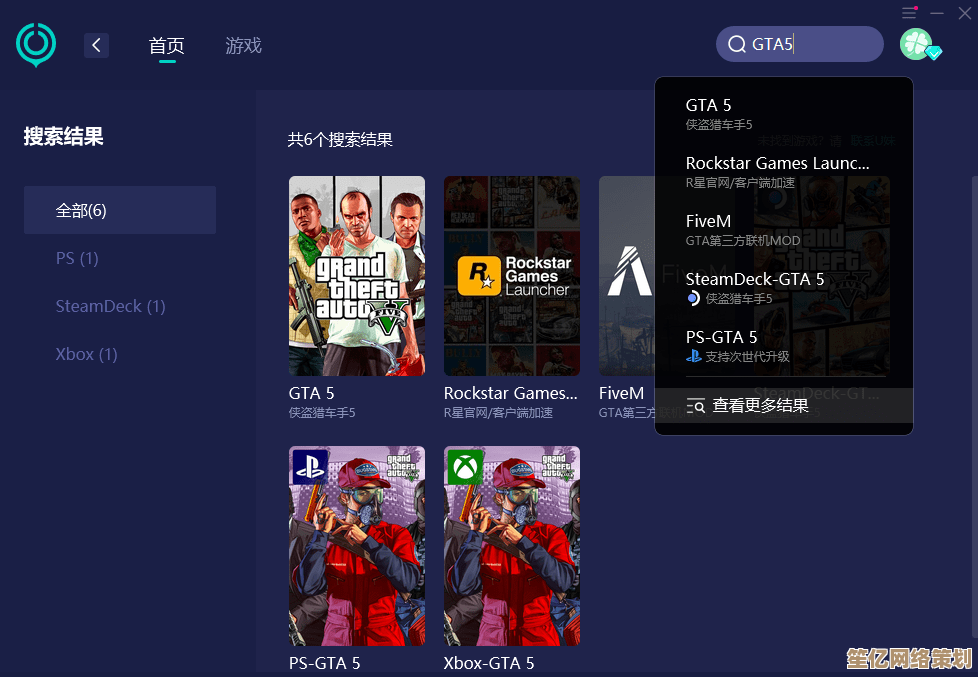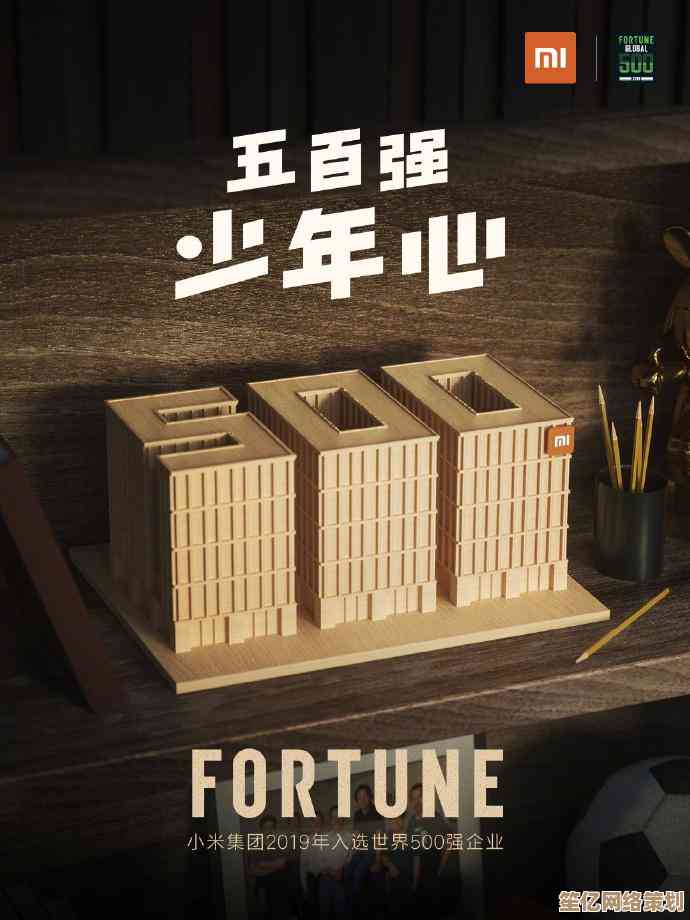掌握Photoshop去水印的实用技巧,轻松几步让图片恢复洁净无瑕
- 游戏动态
- 2025-10-14 15:42:21
- 1
哎 说到去水印这事儿 我可太有感触了 上次在网上找到一张特别适合做封面的风景照 结果右下角有个巨大的半透明水印 简直像美玉上的瑕疵 当时第一反应是直接用仿制图章乱抹一通…结果嘛 把云彩纹理都搞成浆糊了 真的 有些技巧看似简单 但没摸到门道的话 反而会破坏原图质感 😅
其实去水印最怕的是什么 是那种生硬的覆盖感 比如用纯色块去遮 或者模糊工具一通操作 最后水印是没了 但那块区域就像打了补丁 特别扎眼 我后来发现 核心思路应该是“让被水印覆盖的区域 重新融入周围环境” 而不是简单粗暴地抹掉它
先说个最基础但超实用的吧 对付纯色背景上的水印 比如白色背景上的灰色文字水印 很多人会直接用内容识别填充 但那个工具…有时候很智能 有时候又蠢得让人无语 我的经验是 先用矩形选框工具 稍微比水印区域大一圈 羽化值设个2-3像素 让边缘过渡自然点 然后再用内容识别填充 成功率会高很多 如果一次不行 就缩小点选区范围 多试两次 它这个算法 对边缘融合的处理 每次都有细微差别
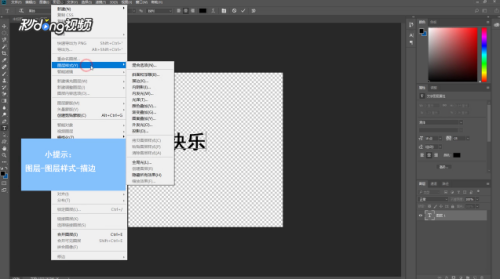
但遇到复杂背景 比如水印压在人物头发或者树叶上 那就得祭出法宝——仿制图章工具了 这个工具用得好 真的是艺术 用不好就是灾难 关键在哪?两点:一是取样点要选对 必须选和水印区域纹理、明暗最接近的地方 二是画笔硬度和不透明度别开太高 我一般硬度设在30%以下 不透明度50%左右 像画素描一样 一层层轻轻地盖上去 有点像…嗯…给图片做微创手术 要特别有耐心 有时候放大到400% 一点点蹭 虽然慢 但效果最自然
还有个偏门但好用的 是修复画笔工具和修补工具的配合 修复画笔适合处理小斑点似的简单水印 它能自动融合纹理和颜色 但对于长条状或者大面积水印 修补工具更胜一筹 用套索工具粗略圈住水印 然后把选区拖到旁边干净的区域 软件会自动计算光影 不过这里有个坑 如果背景纹理有明确方向性 比如木纹 拖拽的时候方向要对齐 不然纹理就接不上了 我就干过这种蠢事 把竖纹硬生生接成了横纹 超级假
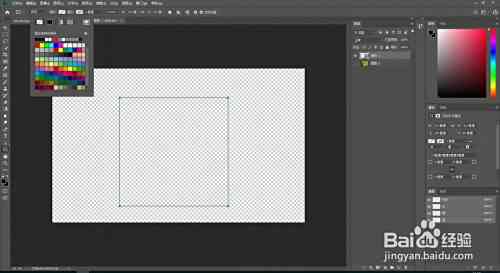
对于那种…半透明的 带有渐变效果的水印 情况就更复杂了 可能得用到通道和图层混合模式 听起来高级 其实原理不难 就是找到水印和背景对比最强烈的那个颜色通道 然后通过计算 把水印的轮廓精确选出来 再通过调整色阶或者曲线 让选中的区域和周围颜色匹配 这个步骤需要一点对色彩的理解 但一旦掌握了 对付那种若隐若现的烦人水印 几乎是降维打击
说起来 去水印这个过程 很像一种修复工作 你不能只盯着那个讨厌的标记 要时刻关注整体画面的和谐 完美去掉水印后 反而会觉得那块地方有点“空” 太干净了 跟周围不搭 这时候可能需要用加深减淡工具 或者稍微加一点噪点 让它不那么突兀 说白了 就是做旧 让它看起来像是从来没被污染过一样 😌
工具是死的 人是活的 最重要的还是多观察 多练习 感受不同图片的质感和结构 没有一种方法是万能的 但总有一种组合拳最适合你手头这张图 这个过程其实挺有意思的 有点像解谜 每次成功去掉一个难搞的水印 心里都会暗爽一下 感觉自己像个数字世界的魔术师 嘿嘿
当然啦 最后还得啰嗦一句 这些技巧是用来处理我们自己拥有版权 或者已获授权的图片的哦 尊重原创永远是第一位的 只是有时候水印放的位置实在太影响美观了 才需要动用这些手段 让它变得洁净无瑕
本文由兆如曼于2025-10-14发表在笙亿网络策划,如有疑问,请联系我们。
本文链接:http://waw.haoid.cn/yxdt/25501.html
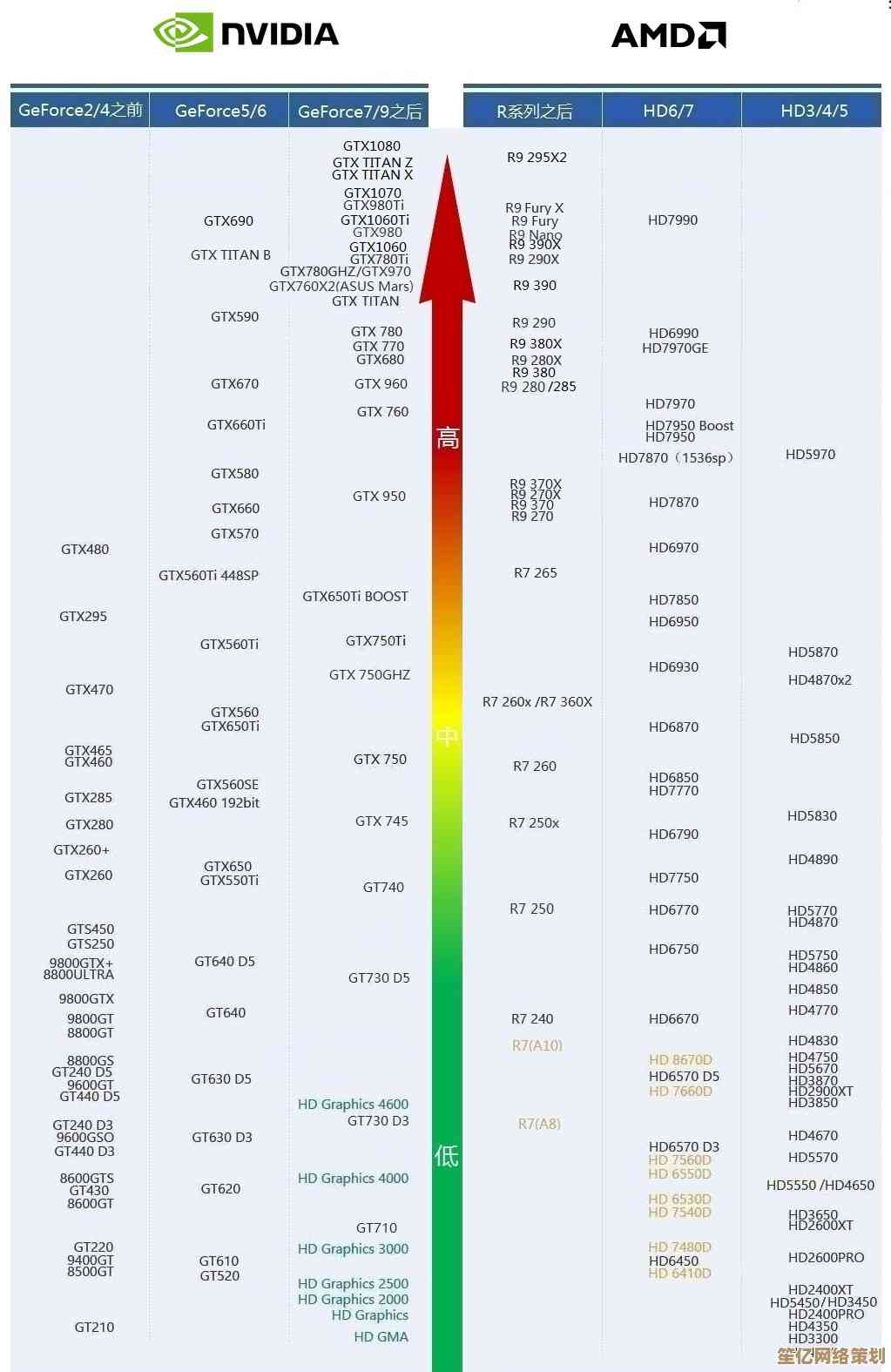
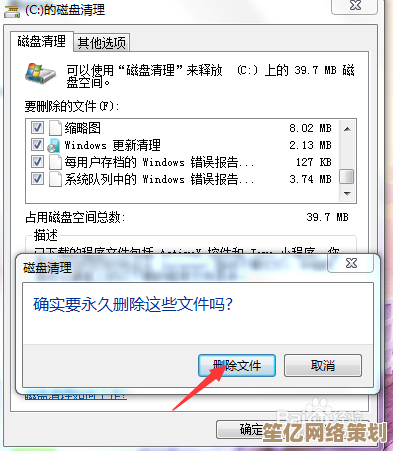

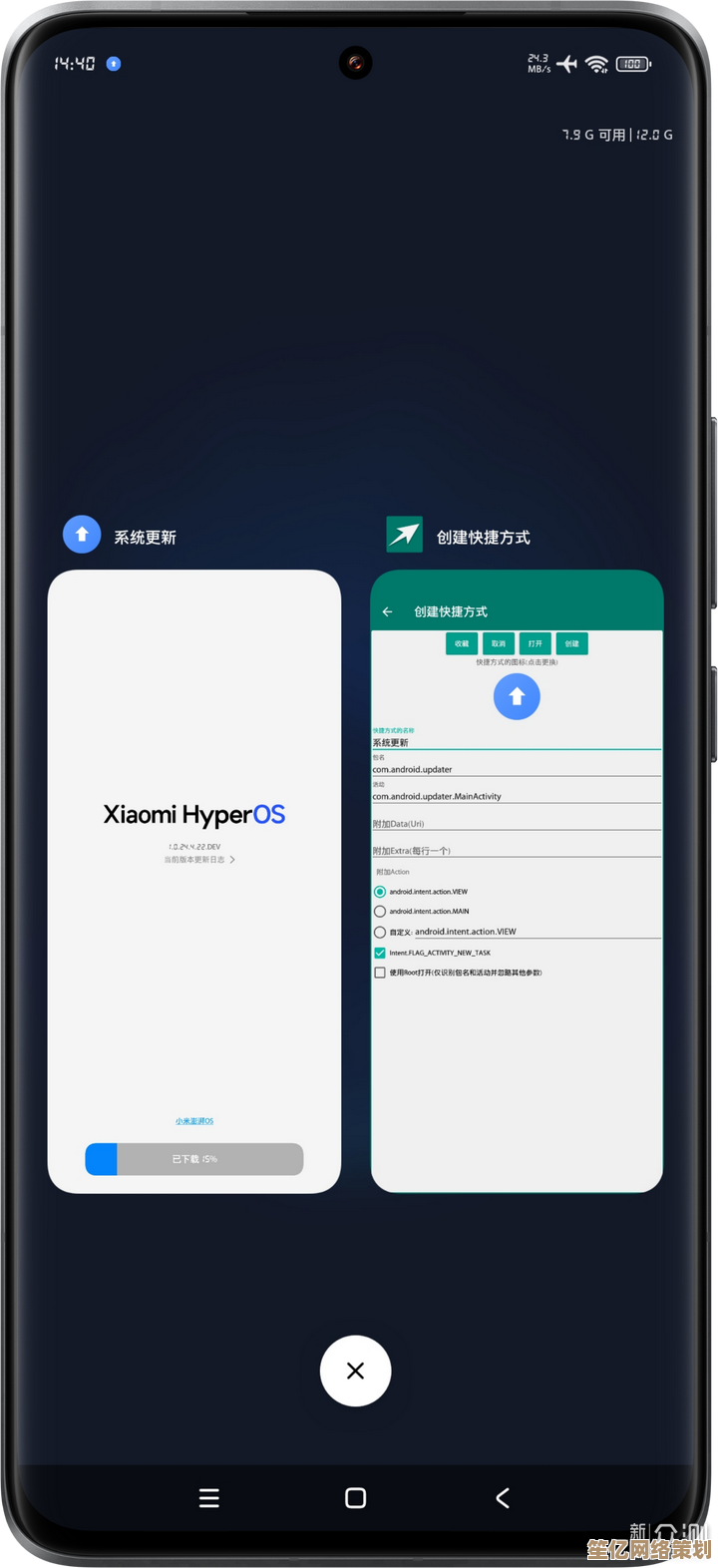
![[vivo手机助手]一键优化,轻松提升手机使用体验与效率](http://waw.haoid.cn/zb_users/upload/2025/10/20251014183021176043782168479.jpg)